İlk önce Netflow verileri görüntülemek için uygun bir topoloji oluşturuyoruz.Sonrasında resimde 1 numaralı routerda netflow yapılandırması yapıyoruz.Netflow yapılnadırmasını nasıl yapılandırılacağını daha önceki yazımda görebilirsiniz.
Resimde 1 numaralı routerda netflow yapılandırmasını yaptıktan sonra 2 ve 3 numaralı bilgisayarları test için kullanırken 2 numaraları bilgisayarı aynı zamanda collector olarak kullanıyoruz.Netfow verilerini arayüzden izlemek için collector olan bilgisyarımızın kurulumlarına geçebiliriz.
Elasticsearch Kurulumumu
- Genel imzalama anahtarını indirip yüklenir:
wget -qO - https://artifacts.elastic.co/GPG-KEY-elasticsearch | sudo apt-key add -
- Devam etmeden önce apt-transport-https paketini Debian'a kurmanız gerekir.
sudo apt-get install apt-transport-https
- Repository eklenir.
echo "deb https://artifacts.elastic.co/packages/7.x/apt stable main" | sudo tee /etc/apt/sources.list.d/elastic-7.x.list
- Update yaparak yükleme tamamlanır.
sudo apt-get update && sudo apt-get install elasticsearch
- Kurulum yapıldıktan sonra
/etc/elasticsearch/elasticsearch.ymldosyasını düzenlemek gerekir.
- elasticsearch.yml dosyasında bu iki ayarı aktifleştirerek
- eleasticsearc.service 'imizi başlatıyoruz.
systemctl start elasticsearch.service
- Başlattıktan sonra servisin durumunu kontrol ediyoruz.
systemctl start elasticsearch.service
- Elasticsearc kurulumunu böylece tamamlıyoruz.
Kibana Kurulumu
- Aşağıdaki komut ile kuruluma başlıyoruz.
sudo apt-get update && sudo apt-get install kibana
yüklenme tamamlandıktan sonra /etc/kibana/kibana.yml dizindeki .yml dosyasını düzenlemek gerekiyor.
- Buradaki server.host kısmına elasticsearch'ün çalıştığı bilgisayarın IP'sini veriyoruz.Dosyayı bu şekilde düzenledikten sonra kaydedip kapatıyoruz. netflow'umuzu aktifleştiemek için aşağıdaki komutu kullanıyoruz. ```
systemctl start kibana
systemctl status
- komutları ile kibana aracını başlatıp durumunu kontrol ediyoruz.
ss-tulnp
- komutu ile 5601 ile 9200 portlarını çalıştığını kontrol ettikten sonra bilgisayrın ağı ile aynı ağda ise
- http://localhost:5601 adresine giderek kibana'nın arayüzüne gidiyoruz.
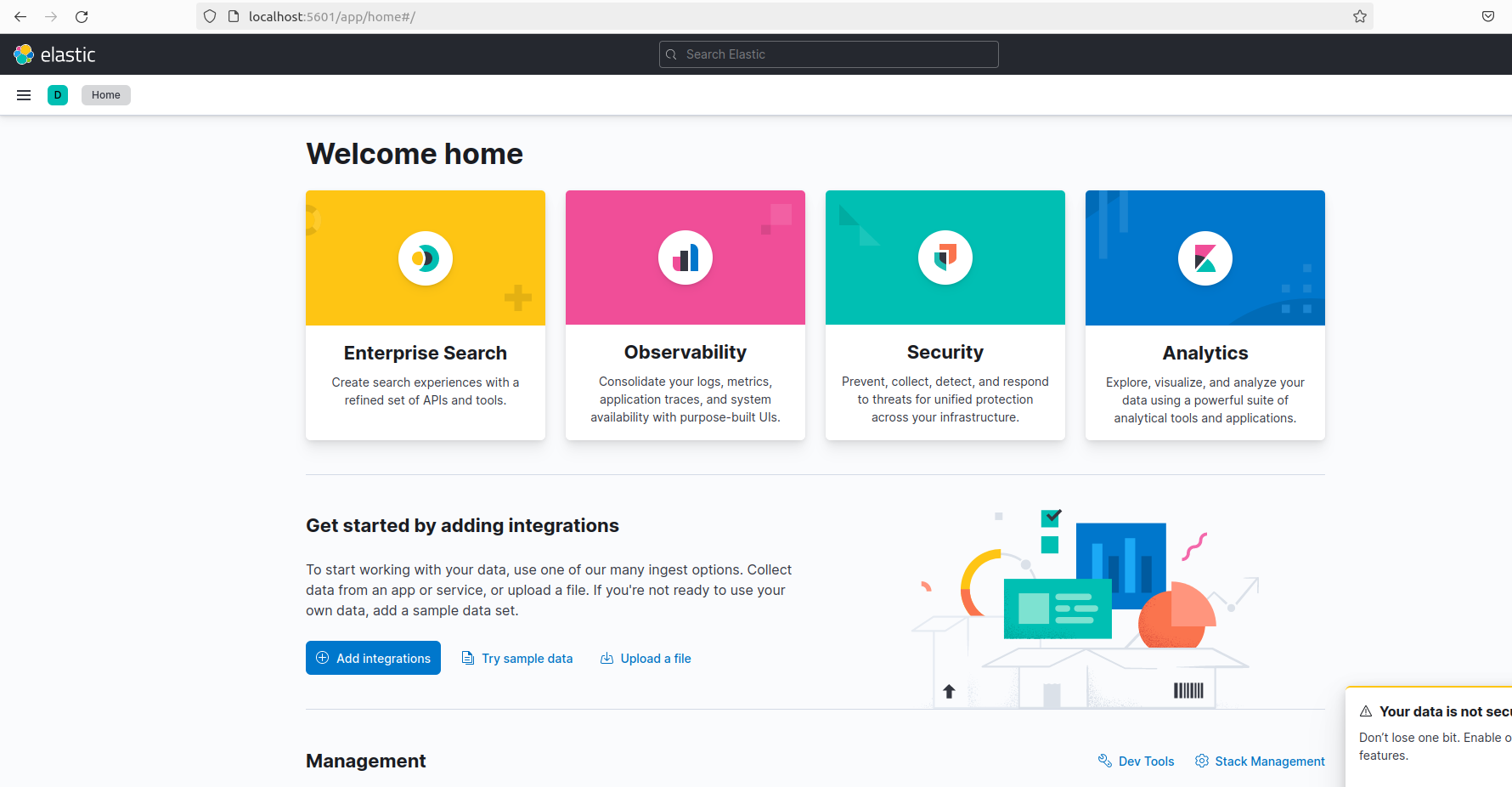
**Filebeat kurulumu**
- Kibana arayüzünde **add-integrations'a** tıklayarak netflow aracını aratıp indirme kılavuzunda işletim sistemine göre indirmeye başlıyoruz.
curl -L -O https://artifacts.elastic.co/downloads/beats/filebeat/filebeat-7.17.21-amd64.deb
sudo dpkg -i filebeat-7.17.21-amd64.deb
- yüklemeyi yaptıktan sonra **/etc/filebeat/filebeat.yml**dizinindeki .yml dosyasını düzenliyoruz.
setup.ilm.overwrite: true
filebeat.output:
elastic:
hosts: ["192.168.122.172:9200"]
setup.dashboards.enabled: true{% raw %}
`
setup.kibana:
host: "192.168.122.172:5601"
`
`
output.elasticsearch:
hosts: ["localhost:9200"]
username: "elastic"
password: "emre123"
`
yukarıdaki ayarlarmalarda IP kısımlar elasticsearch'ün çalıştığı makinendir.Bu ayarlamaları .yml dosyasında düzenledikten sonra kaydedip çıkıyoruz.
sonrasında /etc/filebeat/modules.d dizininde elasticsearch.yml.disabled dosyasınındaki disable kaldırıp isimini yeniden düzenliyoruz.
aynı dizinde netflow.yml dosyasına girip router'ımızda hangi porttan verilerin göndermesini istediysek aynı port olması için düzenlemeliyiz.Bu örnekte varsayılan 2055 portu kullanıldı.
aynı zamanda host kısmını elasticsearch olduğu makininenin ip adresini verilir ve networks kısmını ise public olarak değiştirilir.
netflow'umuzu aktifleştiemek için aşağıdaki komutu kullanıyoruz.
`
sudo filebeat modules enable netflow
`
Artık şimdi filebeat aracımızı başlatabiliriz.
`
sudo filebeat setup
sudo service filebeat start
`
filebeat servisimizin
`
systemctl status filebeat
`
- komutu ile durumunu kontrol ettikten sonra netflow verilerinin işlenip gönderildiği teğit etmek için aşağıdaki komutu kuallanırız.
curl -X GET http://localhost:9200/_cat/indices/filebeat-*?
- bu dosya çıktısı alıyorsak artık kibana arayüzüne girebiliriz.
Kibana Aracından Netflow Verilerini Görüntüleme
Kibanada ana ekranda sol üsteki seçenekler kısmında discover -'a tıklar.Sayfadaki index pattern kısmında filebeat seçerksek netflow verilerimizi görmeye başlarız.
Artık ağımızdaki netflow index verilerini rahatlıkla anlık elasticsearch,kibanai filebat araçlarını kullanarak görüntüleyebiliriz.

























